লেখক:
Tamara Smith
সৃষ্টির তারিখ:
19 জানুয়ারি 2021
আপডেটের তারিখ:
1 জুলাই 2024

কন্টেন্ট
- পদক্ষেপ
- 3 এর 1 ম অংশ: আপনার ক্ল্যাশ অফ দাবির অ্যাকাউন্টটি Google+ এ যুক্ত হচ্ছে
- পার্ট 2 এর 2: অন্য অ্যাকাউন্ট তৈরি করুন
- 3 অংশ 3: অ্যাকাউন্ট স্যুইচিং
- পরামর্শ
- সতর্কতা
সারাদিন ক্লাশ অফ ক্লানস খেলতে চান? এই নিবন্ধে, আপনি কীভাবে একটি অ্যান্ড্রয়েড ডিভাইসে ক্ল্যাশ অফ ক্লানসে দুটি অ্যাকাউন্ট তৈরি করবেন তা শিখতে পারেন। এটি শুরু করার আগে আপনার কাছে দুটি Google+ / Gmail অ্যাকাউন্ট থাকা উচিত recommended
পদক্ষেপ
3 এর 1 ম অংশ: আপনার ক্ল্যাশ অফ দাবির অ্যাকাউন্টটি Google+ এ যুক্ত হচ্ছে
 গোষ্ঠীর সংঘর্ষ শুরু করুন।
গোষ্ঠীর সংঘর্ষ শুরু করুন। সেটিংস আইকনে ক্লিক করুন। আপনি এটি সরাসরি দোকানের উপরে পাবেন।
সেটিংস আইকনে ক্লিক করুন। আপনি এটি সরাসরি দোকানের উপরে পাবেন।  Google+ "সংযুক্ত নয়" নির্দেশ করে। এটিতে আলতো চাপুন। (যদি এটি "চুক্তিবদ্ধ," অংশটি 2 এ যান)
Google+ "সংযুক্ত নয়" নির্দেশ করে। এটিতে আলতো চাপুন। (যদি এটি "চুক্তিবদ্ধ," অংশটি 2 এ যান) 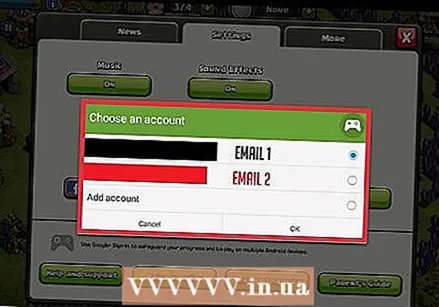 একটি ইমেল ঠিকানা চয়ন করুন এবং "ঠিক আছে" ক্লিক করুন। আপনি আপনার অ্যান্ড্রয়েড ডিভাইসে সাইন ইন করেছেন এমন সমস্ত ইমেল ঠিকানা প্রদর্শিত হবে এবং আপনি আপনার পছন্দসই ঠিকানাটি চয়ন করতে পারেন। "ঠিক আছে" টিপুন।
একটি ইমেল ঠিকানা চয়ন করুন এবং "ঠিক আছে" ক্লিক করুন। আপনি আপনার অ্যান্ড্রয়েড ডিভাইসে সাইন ইন করেছেন এমন সমস্ত ইমেল ঠিকানা প্রদর্শিত হবে এবং আপনি আপনার পছন্দসই ঠিকানাটি চয়ন করতে পারেন। "ঠিক আছে" টিপুন।  আপনি এখন সংযুক্ত এবং চালিয়ে যেতে পারেন।
আপনি এখন সংযুক্ত এবং চালিয়ে যেতে পারেন।
পার্ট 2 এর 2: অন্য অ্যাকাউন্ট তৈরি করুন
 নিম্নলিখিত ক্রিয়াগুলির মধ্যে একটি করে ডেটা মুছুন:
নিম্নলিখিত ক্রিয়াগুলির মধ্যে একটি করে ডেটা মুছুন:- Clash এর Clash সরান এবং পুনরায় ইনস্টল করুন (প্রস্তাবিত)
- - বা -
- সেটিংস মেনুতে যান। অ্যাপ্লিকেশনগুলি (বা অ্যাপ্লিকেশন পরিচালক) সন্ধান করুন এবং ক্ল্যাশ অফ ক্ল্যান নির্বাচন করুন। তারপরে "ডেটা সাফ করুন" টিপুন।
 ক্ল্যাশ অফ ক্লানস আবার খুলুন। একটি নতুন গ্রাম এখনই শুরু করা উচিত (চিন্তা করবেন না, আপনার অন্য অ্যাকাউন্টটি নিরাপদ)।
ক্ল্যাশ অফ ক্লানস আবার খুলুন। একটি নতুন গ্রাম এখনই শুরু করা উচিত (চিন্তা করবেন না, আপনার অন্য অ্যাকাউন্টটি নিরাপদ)।  সেটিংস আইকন টিপুন। টিউটোরিয়ালটি শেষ করার পরে সেটিংস বোতামটি চাপুন এবং আপনি দেখতে পাচ্ছেন যে আপনি আর সংযুক্ত নন (গুগল)।
সেটিংস আইকন টিপুন। টিউটোরিয়ালটি শেষ করার পরে সেটিংস বোতামটি চাপুন এবং আপনি দেখতে পাচ্ছেন যে আপনি আর সংযুক্ত নন (গুগল)।  "সংযুক্ত নয়" আলতো চাপুন। এখন ইমেল বিকল্প লোড করা হবে।
"সংযুক্ত নয়" আলতো চাপুন। এখন ইমেল বিকল্প লোড করা হবে।  অন্য ইমেল ঠিকানা চয়ন করুন। আপনি আগে নির্বাচিত ইমেল ঠিকানাটি নির্বাচন করবেন না। "ওকে" টিপুন।আপনার যদি অন্য ইমেল ঠিকানা না থাকে তবে "অ্যাকাউন্ট যুক্ত করুন" এ ক্লিক করুন এবং এটি যুক্ত করুন।
অন্য ইমেল ঠিকানা চয়ন করুন। আপনি আগে নির্বাচিত ইমেল ঠিকানাটি নির্বাচন করবেন না। "ওকে" টিপুন।আপনার যদি অন্য ইমেল ঠিকানা না থাকে তবে "অ্যাকাউন্ট যুক্ত করুন" এ ক্লিক করুন এবং এটি যুক্ত করুন। 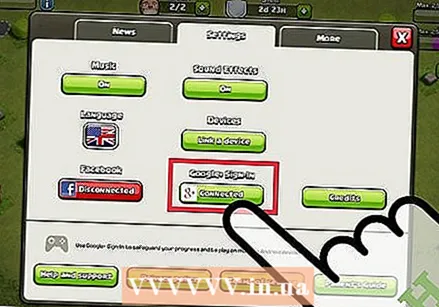 সেটিংসে (গুগল) "সংযুক্ত" নির্দেশিত কিনা তা পরীক্ষা করুন। যদি তা হয় তবে আপনি পার্ট 3 এ যেতে পারেন।
সেটিংসে (গুগল) "সংযুক্ত" নির্দেশিত কিনা তা পরীক্ষা করুন। যদি তা হয় তবে আপনি পার্ট 3 এ যেতে পারেন।
3 অংশ 3: অ্যাকাউন্ট স্যুইচিং
 সেটিংসে যান এবং "সংযুক্ত" টিপুন (Google+ এ)। আপনি যে অ্যাকাউন্টেই থাকুন না কেন, আপনি সেটিংসে গিয়ে "সংযুক্ত" টিপে অ্যাকাউন্টগুলি স্যুইচ করতে পারেন।
সেটিংসে যান এবং "সংযুক্ত" টিপুন (Google+ এ)। আপনি যে অ্যাকাউন্টেই থাকুন না কেন, আপনি সেটিংসে গিয়ে "সংযুক্ত" টিপে অ্যাকাউন্টগুলি স্যুইচ করতে পারেন।  আবার "সংযুক্ত নয়" আলতো চাপুন।
আবার "সংযুক্ত নয়" আলতো চাপুন। আপনি যে ইমেল ঠিকানাটি ব্যবহার করতে চান তা (বা অ্যাকাউন্ট) নির্বাচন করুন। ইমেল ঠিকানাগুলির তালিকা লোড হওয়ার পরে, আপনি একটি অ্যাকাউন্ট নির্বাচন করতে পারেন এবং "ঠিক আছে" টিপতে পারেন।
আপনি যে ইমেল ঠিকানাটি ব্যবহার করতে চান তা (বা অ্যাকাউন্ট) নির্বাচন করুন। ইমেল ঠিকানাগুলির তালিকা লোড হওয়ার পরে, আপনি একটি অ্যাকাউন্ট নির্বাচন করতে পারেন এবং "ঠিক আছে" টিপতে পারেন।  এই বার্তাটি উপস্থিত হলে "লোড" টিপুন। এটি নিশ্চিতকরণ ছাড়া আর কিছু নয়, সুতরাং এখন আপনি নিজের পছন্দের অ্যাকাউন্টটি দিয়ে খেলতে শুরু করতে পারেন!
এই বার্তাটি উপস্থিত হলে "লোড" টিপুন। এটি নিশ্চিতকরণ ছাড়া আর কিছু নয়, সুতরাং এখন আপনি নিজের পছন্দের অ্যাকাউন্টটি দিয়ে খেলতে শুরু করতে পারেন!
পরামর্শ
- আপনি শুরু করার আগে, আপনার অ্যান্ড্রয়েড ডিভাইসে আপনার দুটি জিমেইল অ্যাকাউন্ট সাইন ইন আছে তা নিশ্চিত করুন।
- আপনি যদি এই বার্তাটি আপনাকে "কনফার্ম" টাইপ করতে বলে দেখেন এবং এটিতে আপনার অ্যাকাউন্টটি মুছে ফেলা হবে তবে চিন্তা করবেন না। কেবল "কনফার্ম" টাইপ করুন এবং চালিয়ে যান। আপনার অ্যাকাউন্টে কিছুই হবে না। আপনার যদি এখনও সন্দেহ থাকে তবে ভিডিও টিউটোরিয়ালটি দেখুন।
- পূর্ববর্তী পদক্ষেপগুলি করা এবং একটি ডিভাইসে 3 টি Clash Of Clans অ্যাকাউন্ট চলার জন্য তৃতীয় Google+ অ্যাকাউন্ট তৈরি করা সম্ভব। আরও অ্যাকাউন্ট যুক্ত করা সম্ভব কিনা তা পরীক্ষা করা হয়নি এবং তাই অজানা।
সতর্কতা
- আপনার জিমেইল / গুগল অ্যাকাউন্টটি আপনার প্রধান অ্যাকাউন্টের সাথে লিঙ্কযুক্ত রয়েছে বা আপনি এটি হারাতে পারেন তা নিশ্চিত করুন।



